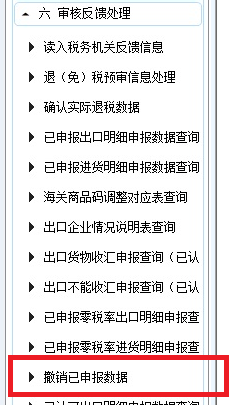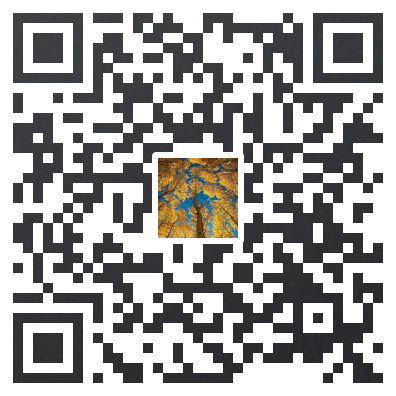申报退税操作步骤
第一步:在桌面找到“外贸企业出口退税申报系统”,双击进入。
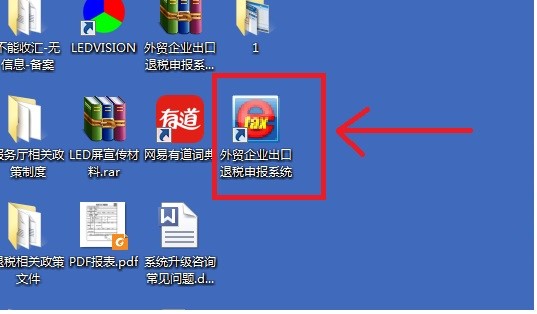
第二步:录入用户名:SA ;密码为空(不填),点击“确认”进入申报系统。

第三步:录入企业的信息:海关企业代码、社会信用代码、纳税人识别号、企业名称均需填写,点击“确认”。(注意:三证合一前注册的企业纳税人识别号为15位,三证合一后注册的企业纳税人识别号与社会信用代码相同18位。)
(如电脑上未出现此步,表明此电脑已被其他企业使用,请将电脑重新启动后从第一步开始操作!)
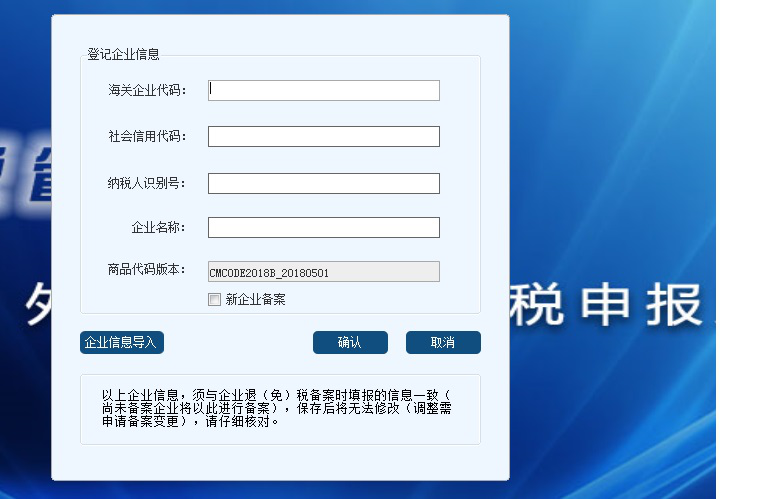
第四步:录入当前所属期,所属期格式为“年份+月份”,您可按照申报当月编制所属期,如2019年10月办理相关业务,当前所属期录入“201910”,点击“确认”。提示:录入所属期年份与报关单出口年份应一致,不允许跨年!
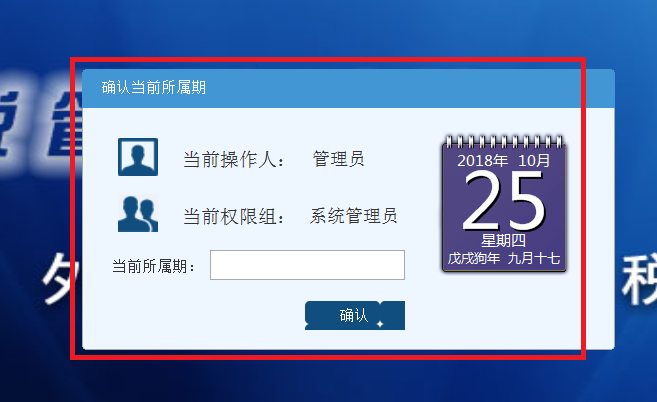
第五步:进入系统后,检查申报系统下方的企业信息是否正确(如下图),如不正确,请重启电脑后从第一步开始重新录入。检查左下方申报系统版本及商品代码库版本状态是否为“无需升级”,如不是,请点击升级。
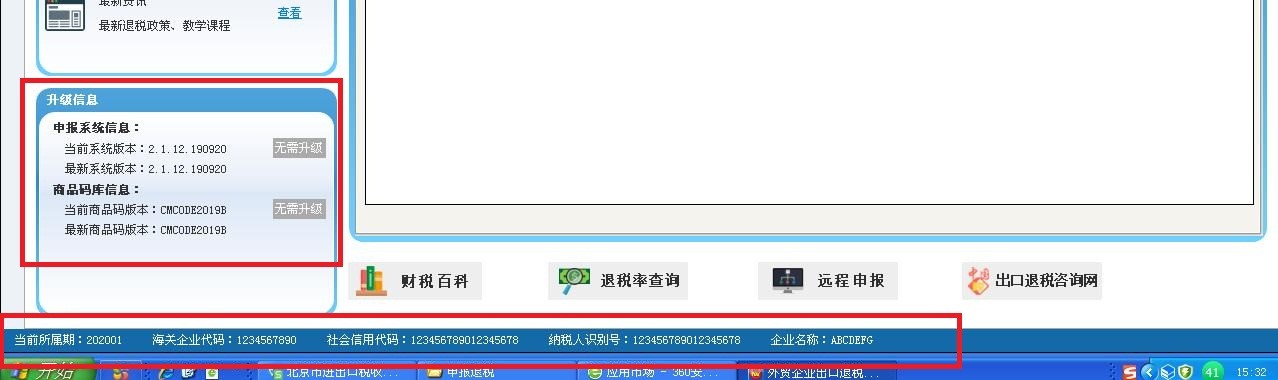
第六步:如果您已经是无纸化企业,务必配置好无纸化设置(如下步骤)后,再进行后续步骤;如您尚不是无纸化企业,请忽略本步骤,务必不要配置。
|
无纸化配置方法:具体操作课参见《5.无纸化后续配置教程》 装税控设备的驱动程序,如电脑上已可正常使用税控设备,可跳过本步(大厅自助申报区电脑已安装驱动)。 以百旺公司的税控设备为例 (1)登陆百旺公司网站首页www.bwhj.cn (2)在网页中部地方服务模块点击“北京” 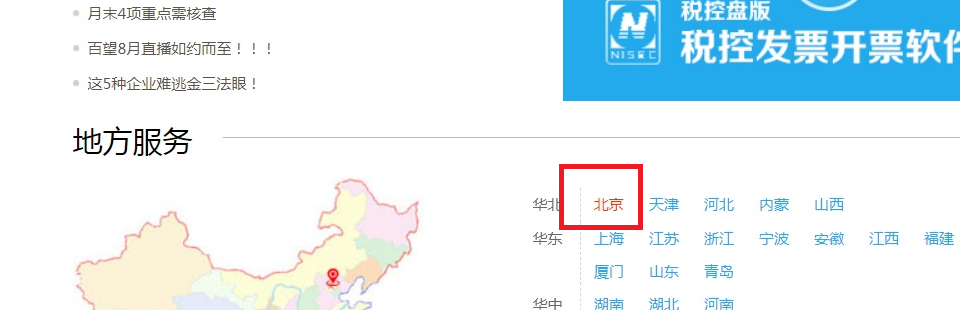
(3)在新打开的网页中点击上方“下载中心” 
(4)选择其中的增值税发票税控开票软件(税控盘版)下载并解压缩安装 
(5)正常安装完成后,桌面应出现一个“NISEC用户管理工具”的图标,如下图 
(6)插上税控盘后,双击该图标,系统内能正常显示您单位的证书名称即为驱动安装完成,如下图 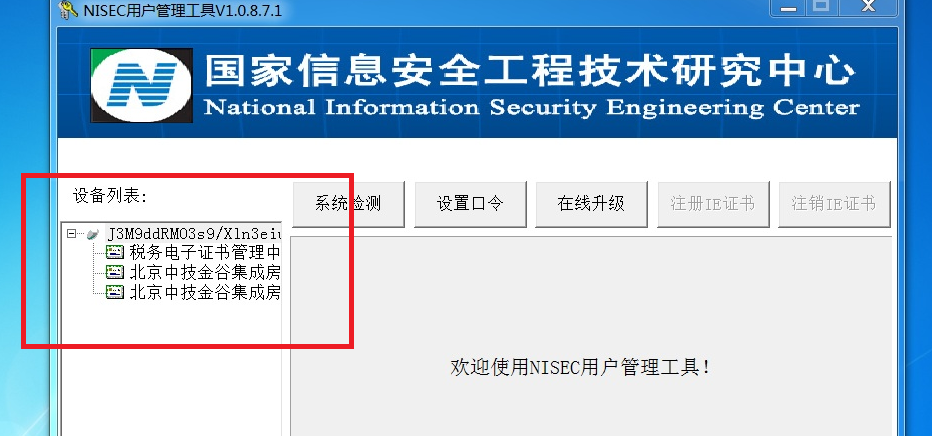
读入税务机关反馈进入“外贸企业出口退税申报系统”内,通过“审核反馈处理”菜单中的“读入税务机关反馈信息”模块读入申请办理无纸化企业时税务机关给您的反馈文件(反馈文件名结尾为字母FK) 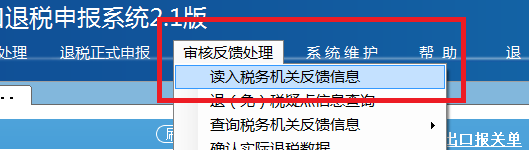 将您的税控设备(税控盘、金税盘或税控钥匙)插入电脑主机,点击申报系统页面上方菜单栏“系统维护”→“系统配置”→“系统参数设置与修改”。 ★在弹出的页面中,选中“常规设置”选项卡。在下方“数字签名”栏目中,勾选“启用数字签名”(系统默认勾选),并录入您的税控设备口令(二分局发放的税控钥匙的默认口令是88888888),点击确认后,即完成申报系统内无纸化配置工作,后续可正常录入并生成申报数据。 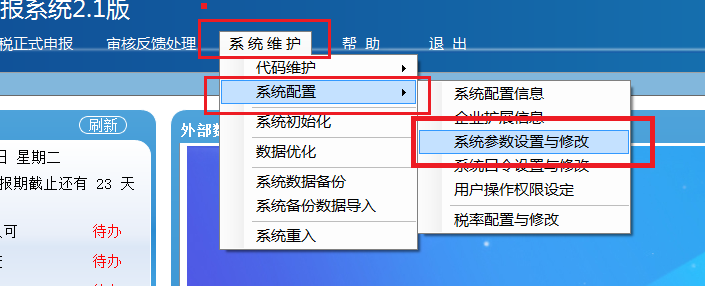 |
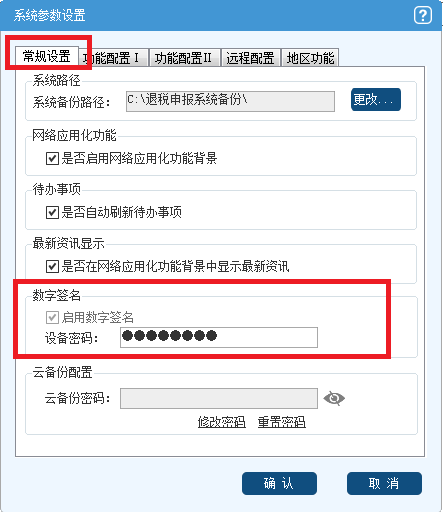
第七步:点击系统右上方“向导”按钮,弹出申报向导菜单(在页面左侧)。
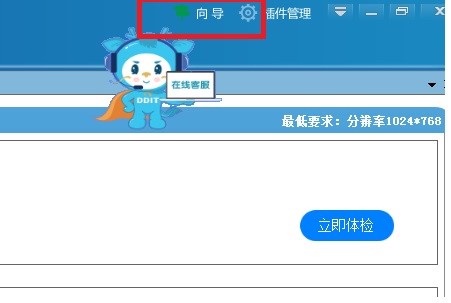
第八步:在页面左侧一栏的申报向导菜单中找到“退税申报向导”,点击“二 免退税明细数据采集”。分别点击“出口明细申报数据录入”、“进货明细申报数据录入”,根据下方系统提示,分别录入出口信息、进货信息,录入完成后点击“保存”。
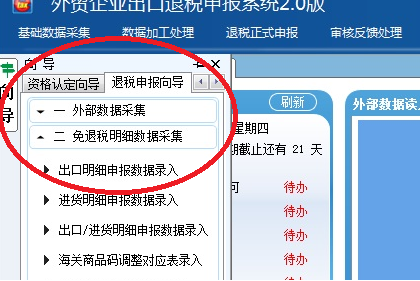

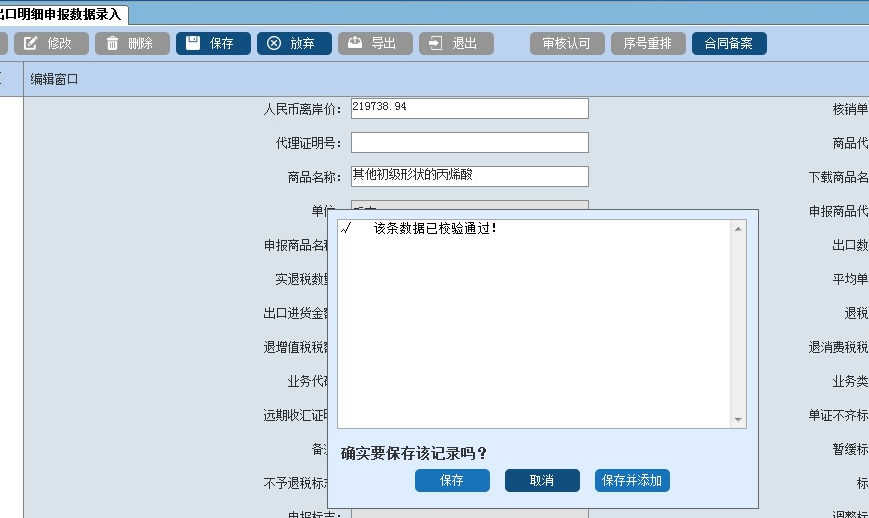
第九步:录入完成并检查无误后分别在“出口明细申报数据录入”、“进货明细申报数据录入”中点击“审核认可”,操作范围选择“当前筛选条件下所有记录”,点击“确认”。
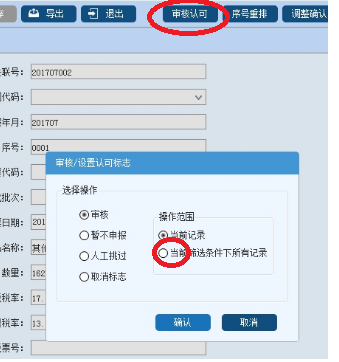
第十步:录入完成后,点击“三 免退税申报数据检查”,分别进行“进货出口数量关联检查”、“换汇成本检查”。换汇成本检查中如提示有“关联号换汇成本高”,要录入换汇成本说明。


第十一步:上述检查无误后,点击“四 确认免退税明细数据”中“确认明细申报数据”。核对出口明细、进货明细数据无误后,点击确认。
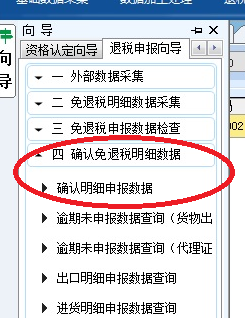
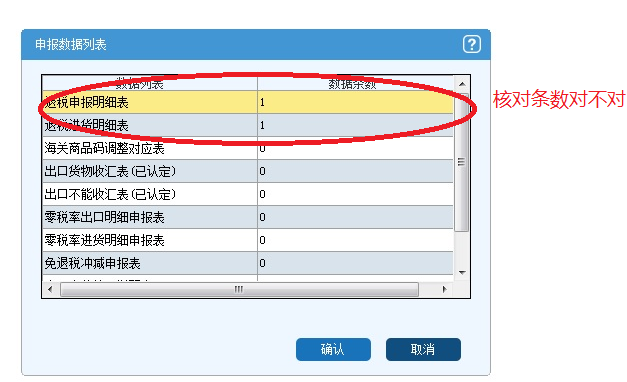
第十二步:点击“五 免退税申报”,点击“退税汇总申报表录入”,录入汇总表信息后点击保存。
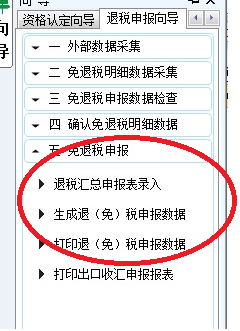
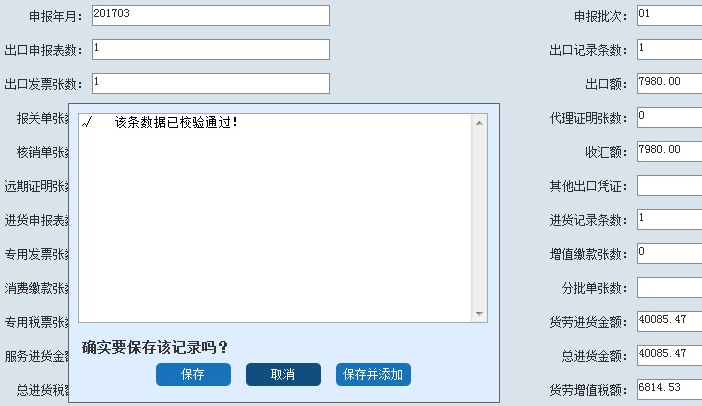
第十三步:点击“五 免退税申报”,点击“生成退(免)税申报数据”,就可以生成电子数据申报文件(压缩包zip格式,不要打开)。在弹出的窗口中点击“浏览”,选择将电子数据文件保存在您的U盘中。
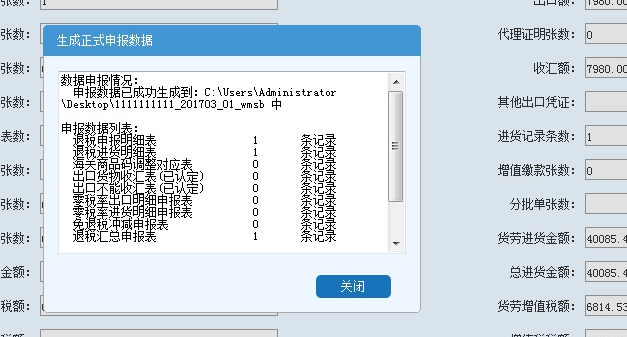
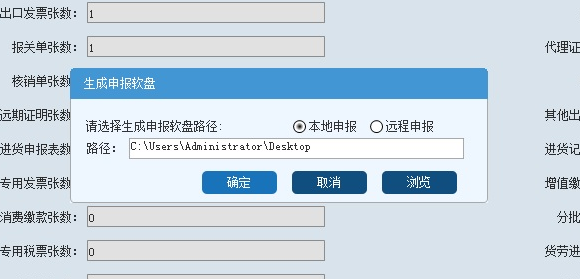
第十四步:点击“五 免退税申报”,点击“打印退(免)税申报数据”,选择您要打印的所属期和批次,分别选中“出口明细申报数据”、“进货明细申报数据”、“退税汇总申报表”,点击“确认”。
在打印界面点击上方小磁盘图标(如下图),将备案表保存为PDF格式,存入U盘(提示:出门左转小卖部可以打印)。

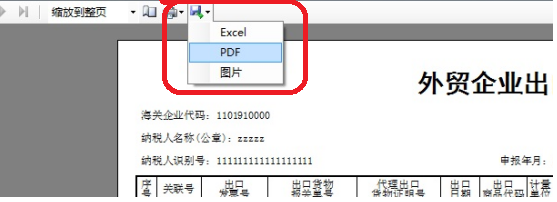
第十五步:如申报数据预申报后需要修改,点击“六 审核反馈处理”中的“撤销已申报数据”(如下图),录入需要撤销的所属期和批次后点击确定,数据将回到预申报状态,可以进行修改操作,再按照上述步骤重新生成数据。